“描述文件”对于果粉朋友来说,一定不会陌生,通过在设备中安装最新的描述文件,可以享受和开发者用户一样的尝鲜升级最新系统版本的权利。之前“第一视角”为大家提供的iOS12、屏蔽更新、watchOS、Mac OS等描述文件都是由其它网站提供的,经常有粉丝朋友反馈会出现一些不稳定,无法下载等情况。为了给果粉朋友提供更稳定的下载环境,今天我们将这些常见的描述文件,全部上传到了我们自己的网站高速服务器,方便大家更好的下载使用,杜绝以往地址失效,我们无法控制的问题,希望大家会喜欢。

苹果描述文件大全
一、什么是描述文件?
简单来说就是苹果系统(包括iOS、watchOS、macOS)的配置文件。在设备上,安装这个苹果描述文件后,我们可以将包括设备安全性策略和访问限制、专用网络配置在内的多种设置信息写入苹果设备中。
对于果粉用户来说,描述文件用的最多的主要是iOS系统更新,通过安装描述文件,果粉可以和开发者用户一样,第一时间尝鲜升级最新的iOS测试版,可以体验一些新功能。

iOS12描述文件
举个例子:在iOS12正式版没有发布之前,iOS11或更大版本系统,通过安装iOS12测试版或公测版描述文件,可以提前在线升级到iOS12测试版或公测版,而普通用户则无法升级系统。即便是iOS12正式版发布了,依然可以通过安装描述文件,体验最新的iOS12测试版,比如iOS12正式版发布之后,测试/公测用户,可以尝鲜体验,iOS12.1测试版。
通俗来说,借助描述文件可以比普通用户提前一些时间,安装更新一些系统版本,尝鲜体验一些新功能,不过测试版也可能存在较多Bug,因此主要适合尝鲜用户推荐。
二、苹果官方描述文件下载大全
话不多说,直接上描述地址吧,有经常需要用到的朋友,建议收藏本文。
iOS12测试版描述文件:
文件大小:8k
下载地址:https://img.pc841.com/apple/iOS_12_Beta_Profile.mobileconfig
使用方法:复制以上描述文件下载地址,使用自带的 Safair 浏览器 打开安装即可,安装成功后,重启设备,进入 设置 - 通用 - 软件更新 ,在WiFi网络下(升级需要确保有足够的剩余空间,电量50%以上),即可升级到 iOS12最新测试版。
适合第一时间,尝鲜iOS12最新版的用户,iPhone5s、iPad mini2 以上设备都可以安装使用。
如果是需要安装公测版描述文件,请详见教程:iOS12公测版升级图文教程
iOS12屏蔽更新描述文件:
文件大小:8k
适合设备:所有 iPhone 和 iPad ,IOS11或更低版本,也可使用。
下载地址:https://img.pc841.com/apple/no_ota.mobileconfig
使用方法:复制以上地址,使用自带的 Safair 浏览器 打开安装即可,安装成功后,您的iOS设备将停留在当前的系统版本,今后不会接受到任何新版推送,适合当前版本用着很好,不打算升级的用户,尤其是一些iOS10/9等老设备。
图文教程:iOS12屏蔽更新描述文件下载安装教程
最后附上最新的watchOS和mac OS描述文件下载地址,主要针对苹果智能手表和电脑设备,由于用的相对比较少,下面就直接附上描述文件地址,不做说明的,用户应该都懂。
watchOS 5.1 beta描述文件:
文件大小:6k
适合设备:苹果智能手表
下载地址:https://img.pc841.com/apple/watchOS_5_Beta_Profile.mobileconfig
macOS Mojave 10.14 beta 11描述文件:
文件大小:90kb
适合设备:Mac、苹果一体机等电脑
下载地址:https://img.pc841.com/apple/macOSDeveloperBetaAccessUtility.dmg
三、描述文件如何安装?
以iPhone、iPad、Apple Watch等设备为例,通用操作方法如下:
1、首先复制「描述文件下载地址,然后使用设备自带的 Safair 浏览器打开,之后点击「允许」然后再右上角的「安装」,即可完成安装,如下图所示。
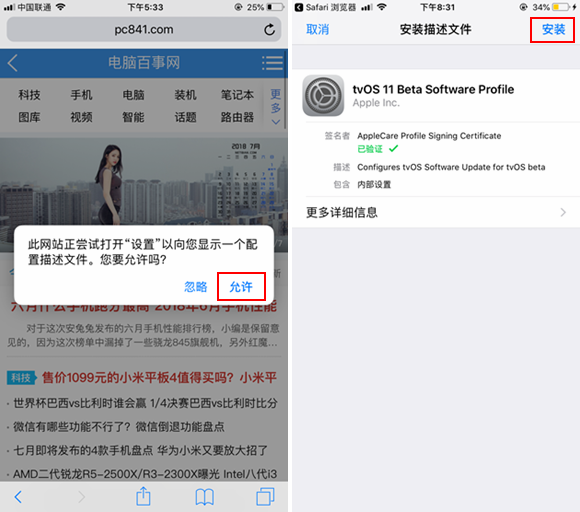
2、描述文件成功安装之后,重启设备,然后进入 设置 -> 通用 -> 软件更新 界面,在WiFi网络下,就可以在线下载升级系统了。
注:升级需要确保有足够的剩余空间,电量50%以上。
四、如何删除描述文件?
以iPhone、iPad等设备为例,通用的删除描述文件方法:
1、进入iOS设备的「设置」->「通用」,然后下滑到底部,就可以看到“描述文件”选项了,点击进入。
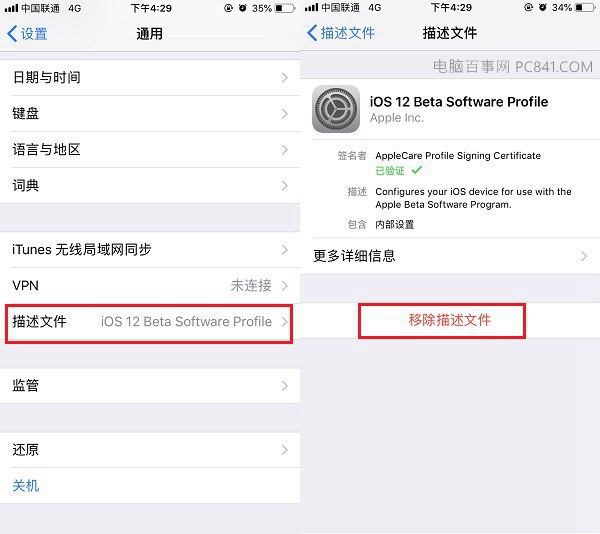
如果之前没有安装过描述文件或者已经删除了描述文件,在通用里面是找不到「描述文件」选项的,或者是难找到,里面没有任何描述文件。
2、接下来点击「删除描述文件」,之后需要输入一次解锁密码,然后底部会弹出确认删除「移除」选项,点击“移除”就可以成功删除描述文件了。
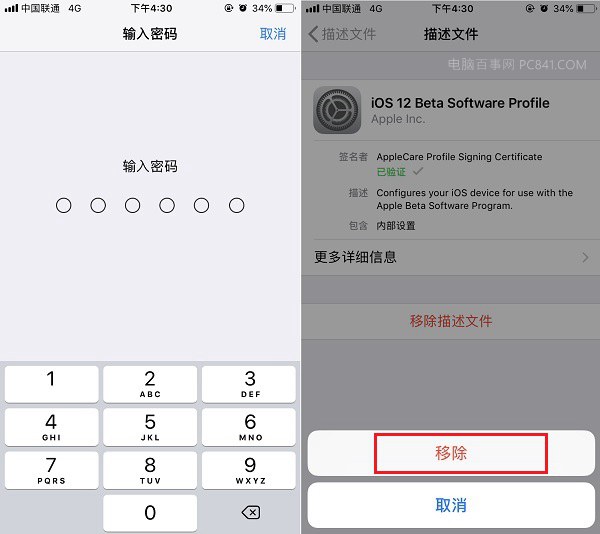
以上就是iOS设备删除描述文件方法,操作很简单,删除描述文件后,您的设备和普通设备一样,无法在第一时间升级到最新测试版,但能升级正式版。
以上就是“第一视角”苹果iOS12、屏蔽更新、watchOS、Mac OS描述文件大更新,尝鲜果粉记得收藏了。觉得本文不错的朋友,请点个赞,给小编加鸡腿哦。

